在Windows 11上恢复丢失的桌面图标的8种方法引用1来源1.https://www.infoxiao.com/%e5%9c%a8windows-11%e4%b8%8a%e6%81%a2%e5%a4%8d%e4%b8%a2%e5%a4%b1%e7%9a%84%e6%a1%8c%e9%9d%a2%e5%9b%be%e6%a0%87%e7%9a%848%e7%a7%8d%e6%96%b9%e6%b3%95/
Windows 11系统的桌面图标可以帮助用户快速访问常用的应用程序、文件和文件夹。但是,有时候这些图标可能会无缘无故地消失,给用户的使用带来不便。本文将为您介绍8种恢复Windows 11中丢失桌面图标的实用方法,帮助您轻松应对这一问题。
1.启用显示桌面图标
在Windows 11上,您只需单击几下即可显示或隐藏桌面图标。因此,如果您不小心隐藏了桌面图标,恢复它们非常容易。
右键单击桌面空白处的任意位置,然后选择查看 > 显示桌面图标。执行此操作后,所有隐藏的桌面图标都应重新出现。
2.检查桌面图标设置
如果您只是缺少几个桌面图标,例如这台电脑、回收站、控制面板等,您可能已在“桌面图标设置”窗口中禁用了它们。在这种情况下,您可以使用以下步骤重新启用这些桌面图标。
打开开始菜单然后点击齿轮图标启动设置应用程序。
选择个性化从左侧边栏。
选择主题。
在下面相关设置, 点击桌面图标设置。
在下面桌面图标部分,使用复选框启用桌面上所需的图标。
点击应用其次是确定保存更改。
完成上述步骤后,您的图标应该出现在桌面上。
3. 重新启动 Windows 资源管理器
Windows 资源管理器进程处理许多实用程序(包括桌面)的图形用户界面 (GUI)。 如果此服务遇到任何问题,您的桌面和任务栏图标可能会消失。 如果是这种情况,您可以重新启动 Windows 资源管理器进程来解决问题。
右键单击“开始”图标或按win + X打开高级用户菜单。
选择任务管理器从列表中。
在里面进程选项卡,找到Windows资源管理器。 右键单击它并选择重新开始。
您的任务栏将消失片刻,然后重新出现。 在此之后,您的桌面图标应该是可见的。
4.重建图标缓存
Windows 上的桌面图标可能出现损坏或丢失的另一个原因是现有图标缓存数据已损坏。 在这种情况下,您可以尝试清除损坏的图标缓存数据。 这将强制 Windows 从头开始 重建图标缓存并解决您的问题。
要在 Windows 11 上重建图标缓存:
按WIN + S打开搜索菜单。
类型命令提示符在框中并选择以管理员身份运行。
选择是的当出现用户帐户控制 (UAC) 提示时。
将以下命令粘贴到控制台中,然后按进入导航到 Windows 存储图标缓存的目录。
cd /d %userprofile%\AppData\Local\Microsoft\Windows\Explorer
运行以下命令终止资源管理器进程:
taskkill /f /im explorer.exe
粘贴此命令并按进入删除图标缓存文件:
del iconcache*
最后,输入以下文字并点击进入重新启动资源管理器:
Explorer.exe
完成上述步骤后,重新启动电脑并查看桌面图标是否出现。
5. 更新您的 PC 的图形驱动程序
Windows 上过时的图形驱动程序也可能导致此类异常。 您可以尝试使用设备管理器更新有问题的驱动程序,看看是否有帮助。 这是如何做的。
按WIN + S打开搜索菜单。
类型装置经理在搜索框中,然后选择出现的第一个结果。
扩张显示适配器。
右键单击您的图形驱动程序并选择更新驱动程序。
选择自动搜索驱动程序让 Windows 找到并安装最好的驱动程序。
如果更新驱动程序后问题仍然存在,则您的图形驱动程序可能已损坏。 在这种情况下,您需要在 PC 上重新安装显卡驱动程序。 有关如何修复此问题的更多说明,请参阅我们关于如何修复 Windows 上损坏的驱动程序的指南。
6.检查组策略设置
组策略编辑器可让您在 Windows 计算机上进行各种系统范围的更改。 如果从组策略编辑器中禁用了桌面图标,则无论您做什么,都无法添加或删除桌面图标。 要解决此问题,您必须从组策略编辑器中禁用此“隐藏和禁用桌面上的所有项目”。
请注意,您只能在 Windows 11 专业版、企业版和教育版上访问组策略编辑器。 如果您运行的是 Windows 11 家庭版,请查看我们的指南,了解如何在 Windows 家庭版上访问本地组策略编辑器,然后再继续。
单击任务栏上的放大图标以打开搜索菜单。
类型gpedit.msc在框中并按进入。 这将打开本地组策略编辑器。
使用左窗格导航到用户配置 > 管理模板 > 桌面。
双击隐藏和禁用桌面上的所有项目你右边的政策。
选择未配置要么残疾人。
点击应用其次是确定。
7.执行系统还原
Windows 11 中缺少桌面图标可能是最近的系统更改造成的。如果您无法弄清楚它是什么,您可以使用系统还原将 Windows 还原到以前的状态。
按照以下步骤在 Windows 上执行系统还原:
按WIN + R打开“运行”对话框。
类型sysdm.cpl在框中并按进入。
在下面系统保护标签,点击系统还原。
点击下一步。
在问题首次出现之前选择一个还原点并点击下一步。
点击完成。
等待 Windows 重新启动并恢复到指定的还原点。 之后,您的桌面图标应该会出现。
8.手动恢复桌面快捷方式图标
如果此时您的桌面图标仍然丢失,您可以尝试手动恢复它们。
要在 Windows 11 的桌面上添加图标,请打开开始菜单然后点击所有应用。 向下滚动到要添加到桌面的应用程序。 最后,将应用程序快捷方式拖到桌面。
或者,您可以使用“创建快捷方式”向导在桌面上创建快捷方式。 为此,请右键单击桌面上的任意位置并选择新建 > 快捷方式。 然后,单击浏览按钮找到要添加到桌面的文件、文件夹或应用程序。 然后,点击下一步其次是完成。
我们在如何将图标添加到 Windows 桌面的指南中更详细地介绍了这个主题。
希望上述解决方案已帮助您恢复 Windows 11 上丢失的桌面图标,一切都恢复正常。 但是,如果上述解决方案均无效,您可能不得不重置 Windows 11 PC 作为最后的手段。